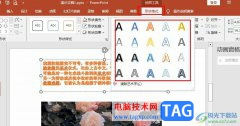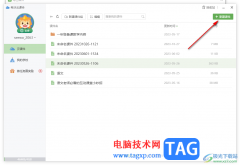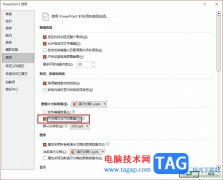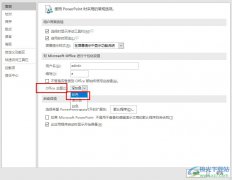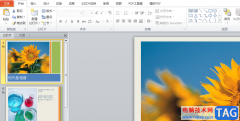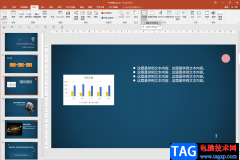大部分用户都会经常接触到ppt软件,用来完成工作报告、小组总结或是年度总结的展示,为用户带来了许多的便利和不错的使用体验,当用户在制作演示文稿时,想要输入文字的话,就需要在幻灯片上插入文本框来解决,可是用户对文本框中文字的排列方式不是很满意,便问到ppt怎么把文字弄成两列的问题,这个问题其实是很好解决的,用户直接在编辑页面上选中文字,接着在菜单栏中找到分栏选项,弹出下拉选项卡后,用户选择其中的两列选项即可解决问题,那么接下来就让小编来向大家分享一下ppt将文字分成左右两栏的方法教程吧,希望用户在看了小编的教程后,能够从中获取到有用的经验。
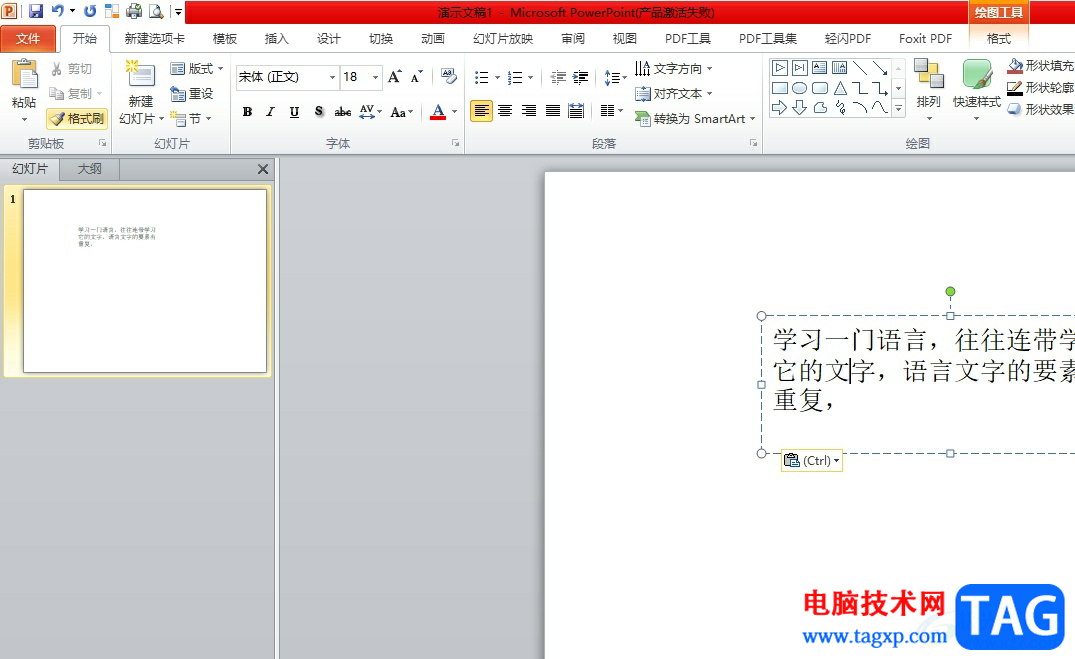
方法步骤
1.用户在电脑上打开ppt演示文稿,进入到编辑页面上来选中文本框中的文字
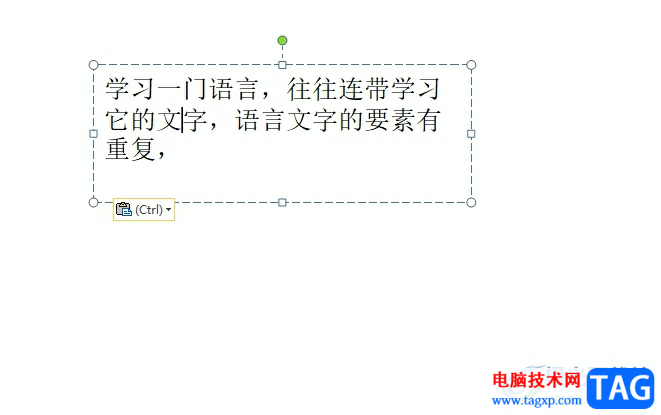
2.接着在页面上方的菜单栏中点击开始选项,将会显示出相关的选项卡,用户点击分栏选项

3.在弹出来的下拉选项卡中,用户选择其中的两列选项即可解决问题
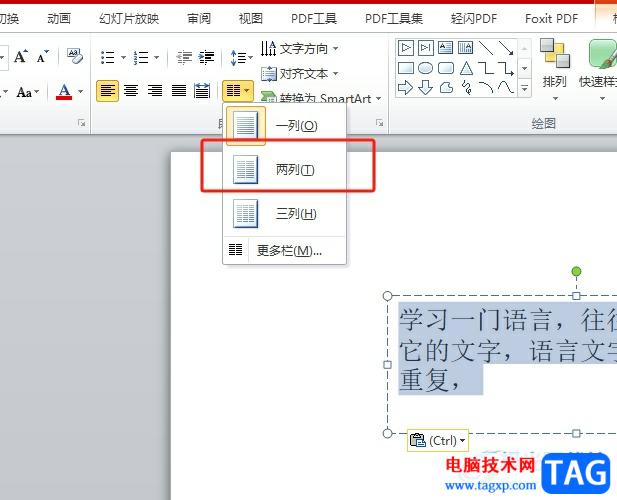
4.完成上述操作后,用户回到编辑页面上,就会看到文本框中的文字成功弄成两列了
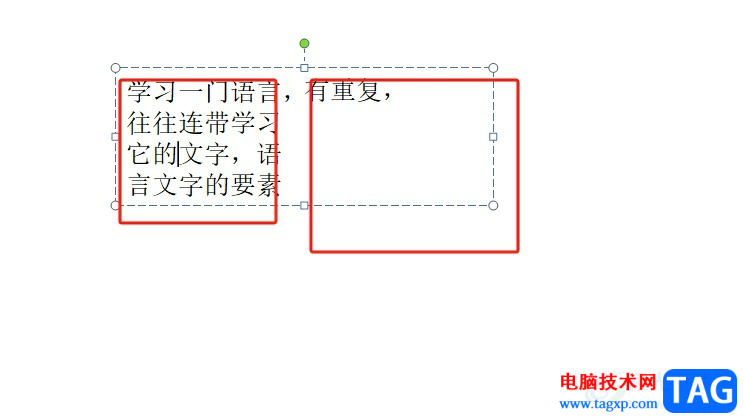
以上就是小编对用户提出问题整理出来的方法步骤,用户从中知道了大致的操作过程为选中文字-开始-分栏-两列这几步,方法简单易懂,因此有遇到同样问题的用户就可以跟着小编的教程操作试试看,一定可以成功把文字弄成两列的。